组策略编辑器 (Gpedit) 是一个方便的实用程序,它包含适用于 Windows 平台的各种配置设置(称为组策略)。使用该工具,您可以调整控制面板和设置中不可用的一些选项。
您可以在 Windows 11 中使用组策略编辑器,就像在 Windows 10 和Windows 10 Home 中一样。此实用程序不包含在家庭版中。组策略编辑器是集成在 Windows 11 专业版和企业版中的实用程序。下面小编就为大家带来在Win11系统下批处理文件启用组策略编辑器的技巧。
Win11系统批处理文件启用组策略编辑器的技巧
1、要打开搜索框,请单击该工具的放大镜任务栏图标。
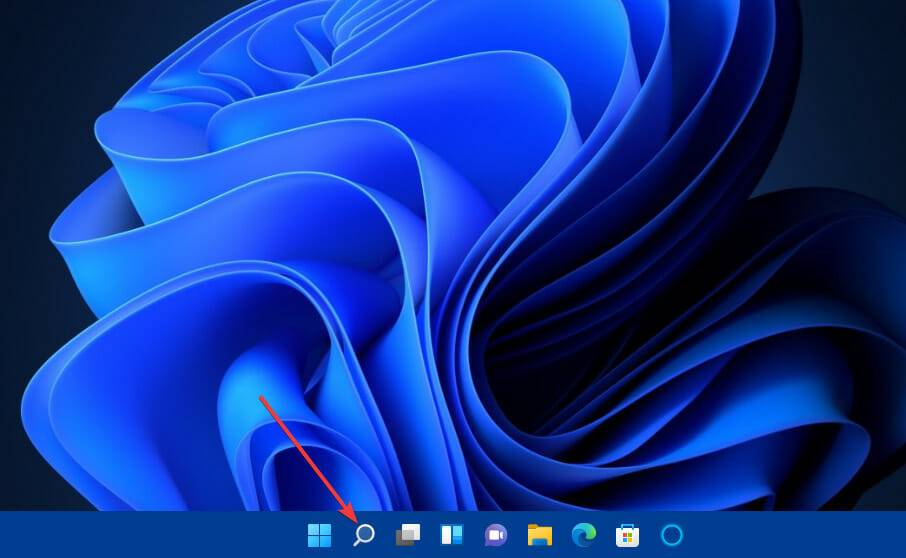
2、在搜索框中输入记事本。
3、从搜索结果中选择打开记事本。
4、通过选择该文本并按Ctrl+C热键来复制此批处理文件代码:
@echo off
pushd “%~dp0″
dir /b %SystemRoot%servicingPackagesMicrosoft-Windows-GroupPolicy-ClientExtensions-Package~3*.mum >List.txt
dir /b %SystemRoot%servicingPackagesMicrosoft-Windows-GroupPolicy-ClientTools-Package~3*.mum >>List.txt
for /f %%i in (‘findstr /i . List.txt 2^>nul’) do dism /online /norestart /add-package:”%SystemRoot%servicingPackages%%i”
pause
5、按Ctrl+V键盘快捷键将复制的批处理文件代码粘贴到记事本中。
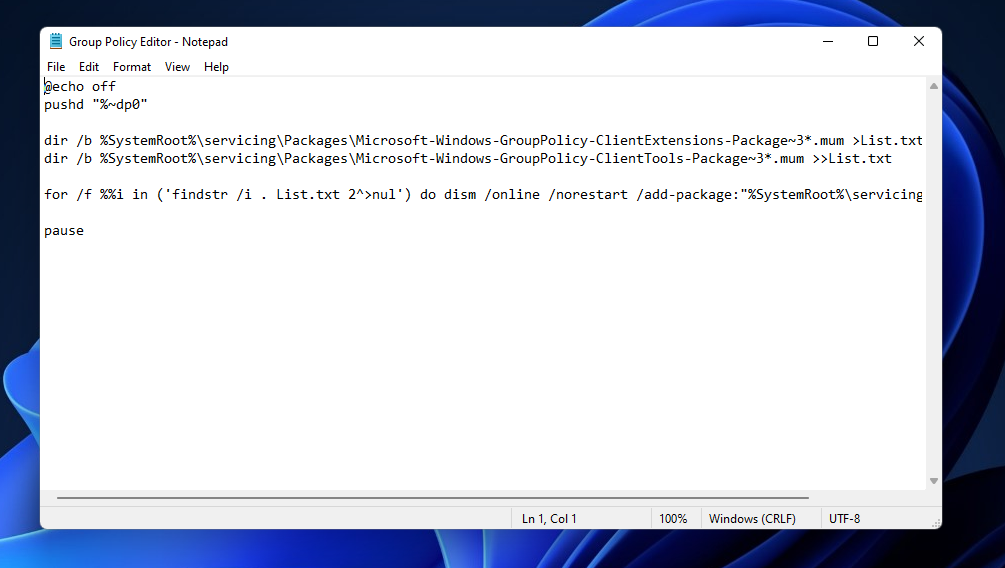
6、单击记事本左上角的文件。
7、选择另存为选项。
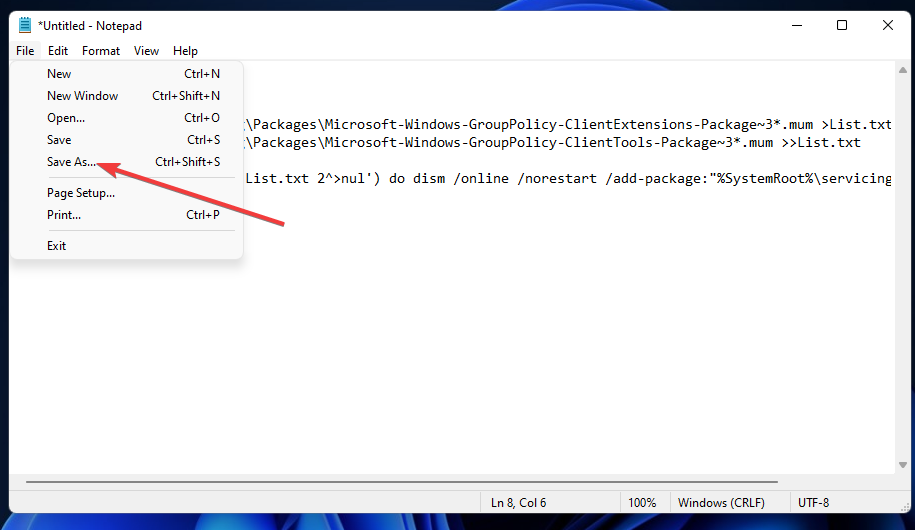
8、接下来,从保存类型下拉菜单中选择所有文件选项。
9、在文件名文本框中输入组策略 Editor.bat。
10、选择另存为窗口左侧的桌面。
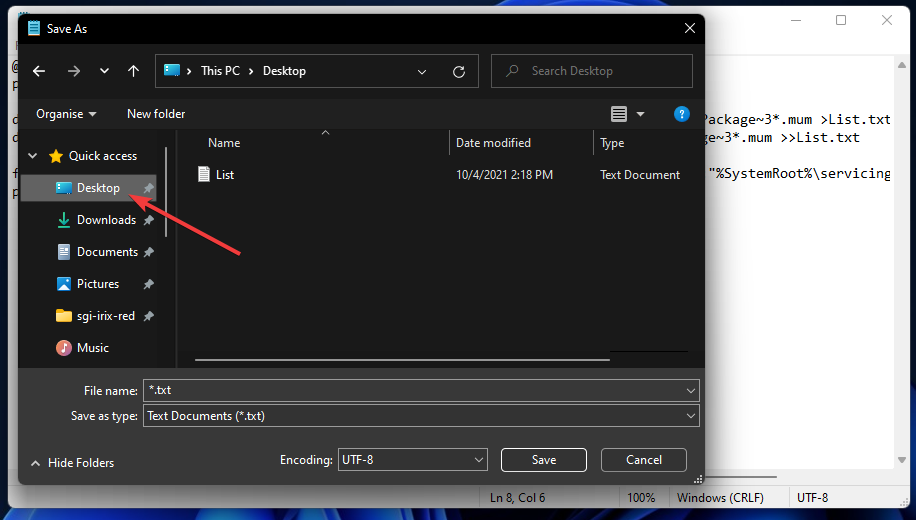
11、单击窗口上的保存。
12、此后,右键单击保存在桌面上的组策略编辑器批处理文件,选择以管理员身份运行。
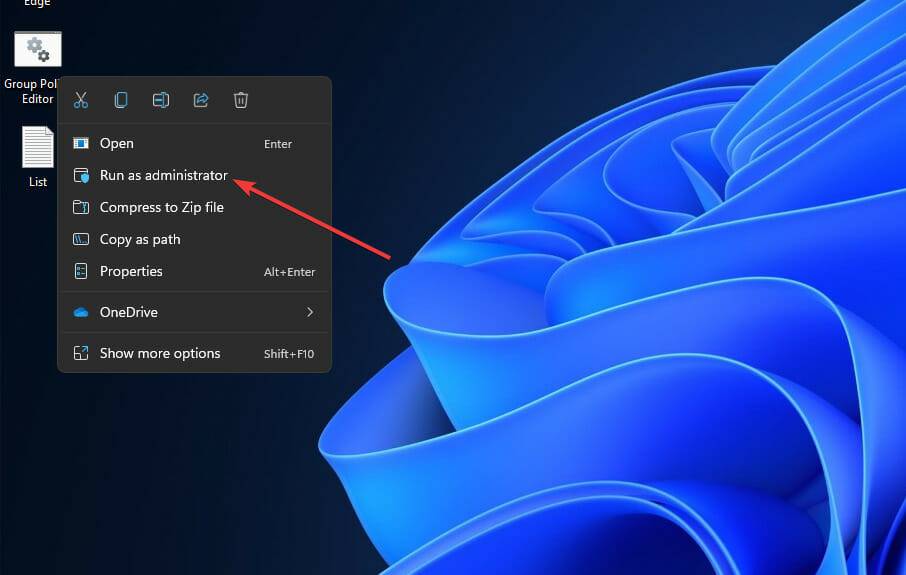
13、如果UAC提示打开,请选择是选项。
14、此后,将打开命令提示符窗口。等到它说100% 此操作成功完成,然后再关闭该窗口。
以上内容就是关于小编为大家介绍的Win11系统批处理文件启用组策略编辑器的技巧,有不懂的网友可以参考一下以上内容,更多系统教程请继续关注镜像之家https://www.win10com.com/。